추석연휴 이틀차, 갑자기 주어진 자유가 이제 익숙해진 것 같다. 하지만 이럴 때일수록 나태해지지 않도록 의지를 좀 더 다잡고 "웹개발 플러스" 3주차도 달려보려 한다.
웹개발 플러스 - 3주차
[수업 목표]
- Selenium을 이용해 브라우저를 제어하고 웹스크래핑을 할 수 있음.
- 내 웹사이트에 네이버 지도를 넣을 수 있음.
- 네이버 지도 API의 다양한 기능을 활용할 수 있음.
3주차에 배울 것
- 브라우저 제어
- 내가 필요한 정보를 얻기 위해 로그인, 스크롤 내리기 등 브라우저를 동작시켜야 할 때, selenium 같은 브라우저 제어 프로그램을 이용할 수 있음.
- 웹스크래핑 뿐만 아니라 브라우저 제어 기능을 응용하면 정해진 시간에 게시판에 글을 작성하는 등 다양한 업무를 자동화하는 데 쓰일 수 있음.
셀레니움으로 스크래핑하기
1) 스크래핑 복습 - 멜론 차트
- 웹스크래핑이란?
웹 스크래핑(web scraping)은 웹 페이지에서 우리가 원하는 부분의 데이터를 수집해오는 것을 뜻함.
한국에서는 같은 작업을 크롤링 crawling 이라는 용어로 혼용해서 쓰는 경우가 많음. 원래는 크롤링은 자동화하여 주기적으로 웹 상에서 페이지들을 돌아다니며 분류/색인하고 업데이트된 부분을 찾는 등의 일을 하는 것을 뜻함.
- 따라서, 구글 검색을 할 때는 web scraping 으로 검색해야 우리가 배우는 페이지 추출에 대한 결과가 나올 것.
- 참고
Web Scraping(wikipedia) / Web Crawler(wikipedia)
Web Scraping vs Web Crawling: What’s the Difference?
- 먼저
requests와beautifulsoup4를 이용해서 멜론 차트를 스크래핑 함.- 파이참으로 프로젝트를 준비할 것.
- File > New project에 가서 project03 폴더 열기
- Project Interpreter에서 가상환경에 필요한 패키지 설치하기(
requests,beautifulsoup4,pymongo,flask,selenium) - project03 폴더 안에 templates, static 폴더 만들기
- app.py 파일 만들기
- templates 폴더 안에 index.html 파일 만들기
- prac_scraping.py 파일 만들기
- 파이참으로 프로젝트를 준비할 것.
import requests
from bs4 import BeautifulSoup
url = "https://www.melon.com/chart/day/index.htm"
headers = {'User-Agent': 'Mozilla/5.0 (Windows NT 10.0; Win64; x64)AppleWebKit/537.36 (KHTML, like Gecko) Chrome/73.0.3683.86 Safari/537.36'}
data = requests.get(url, headers=headers)
req = data.text
soup = BeautifulSoup(req, 'html.parser')-
크롬에 멜론 차트를 띄우고 개발자도구를 열어 HTML 구조를 살펴보자. 각 노래 제목, 가수 이름, 좋아요 수는 어떻게 가져와야할까?
- 멜론 차트
https://www.melon.com/chart/day/index.htm
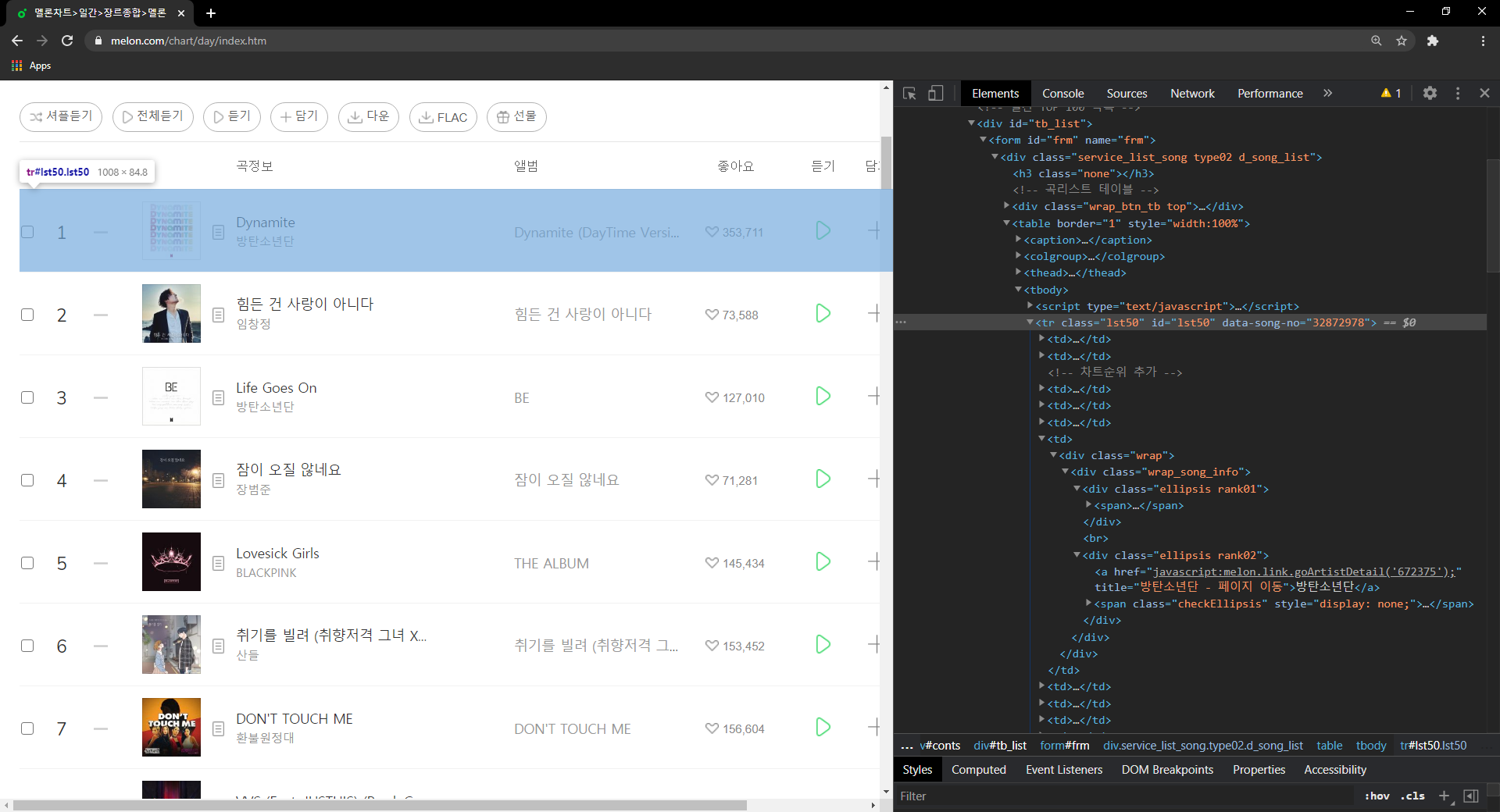
- 멜론 차트
-
선택자로 정보 출력하기
songs = soup.select("#frm > div > table > tbody > tr") print(len(songs)) for song in songs: title = song.select_one("td > div > div.wrap_song_info > div.rank01 > span > a").text artist = song.select_one("td > div > div.wrap_song_info > div.rank02 > span > a").text likes = song.select_one("td > div > button.like > span.cnt").text print(title, artist, likes)
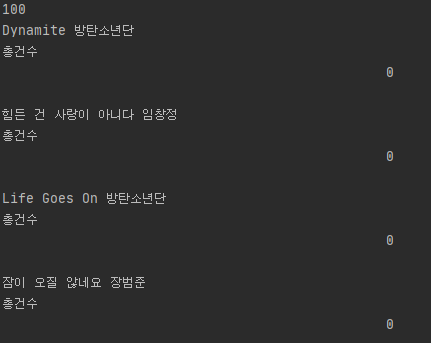
고급 기능 쓰기
-
카드 보이게 스크롤 움직이기
- 카드 보이게 스크롤 움직이기
$("#matjip-box").animate({ scrollTop: $("#matjip-box").get(0).scrollTop + $(`#card-${i}`).position().top }, 2000);
- 카드 보이게 스크롤 움직이기
-
카드 제목 클릭했을 때 정보창 띄우기
a 태그를 클릭했을 때 새창이 뜨는게 아니라 javascript 함수를 실행하고 싶다면?
function click2center(i) { let marker = markers[i] let infowindow = infowindows[i] if (infowindow.getMap()) { infowindow.close(); } else { infowindow.open(map, marker); map.setCenter(infowindow.position) } }- make_card 안의 a 태그 수정
<a href="javascript:click2center(${i})" class="matjip-title">${matjip['title']}</a>
- make_card 안의 a 태그 수정
-
og태그, favicon 넣기
-
이번주도 완성도 있는 사이트를 위해 Open Graph 태그와 favicon을 넣어보자. og 이미지는 배너 이미지를 복사해서 사용하고 favicon은 아래 파일을 다운 받아 static 폴더에 넣어줌.
- favicon
https://s3.ap-northeast-2.amazonaws.com/materials.spartacodingclub.kr/webplus/week03/favicon.ico
- favicon
-
index.html 위에 링크를 첨부함.
- og태그와 favicon 링크
<meta property="og:title" content="스파르타 맛집 지도"/> <meta property="og:description" content="mini project for Web Plus"/> <meta property="og:image" content="{{ url_for('static', filename='og_image.jpg') }}"/> <link rel="shortcut icon" href="{{ url_for('static', filename='favicon.ico') }}" type="image/x-icon"> <link rel="icon" href="{{ url_for('static', filename='favicon.ico') }}" type="image/x-icon">
- og태그와 favicon 링크
-

